Ați simțit vreodată dezamăgirea profundă care vine când serviciul dvs. preferat online nu mai este disponibil? Google v-a distrus vreodată viața suspendând sau anulând asistența pentru un instrument pe care l-ați iubit? Este adevărat că Google poate fi o amantă crudă, pentru că am aflat cu toții că ceea ce dă Google, Google poate lua.
Cititorii își pot aminti când adăugarea vremii la Google Calendar a fost la fel de simplă ca și bifarea unei casete în setările calendarului. De ce Google a eliminat această funcție rămâne un mister, dar speranța nu se pierde. Există încă câteva modalități de a afișa informații meteo pe GCal.
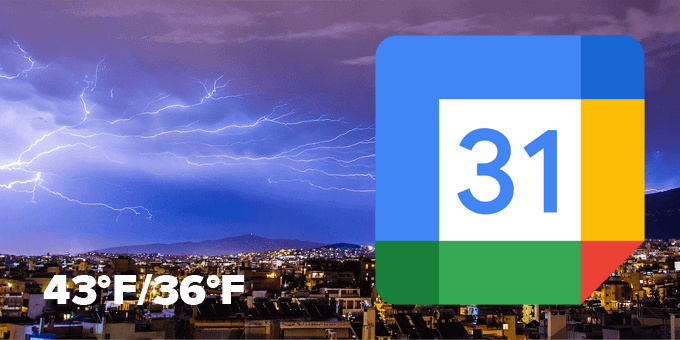
Calendarele meteo la care vă puteți abona în Google Calendar
Cel mai simplu mod de a adăuga vreme la Google Calendarul se face prin abonarea la unul sau mai multe calendare meteo disponibile. Am completat cele mai bune trei calendare meteo de mai jos și le-am explicat cum să le adăugăm în Google Calendar.
Prognoza meteo cu pictogrameAcesta poate fi cel mai simplu mod de a adăuga vreme la GCal.
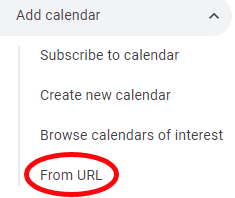
Fost numit WebCal.fi, acest serviciu oferă două tipuri de conturi gratuite și două opțiuni premium. Contul „Gratuit pentru toți” nu necesită înscriere, dar nu veți putea modifica nici o setare și nu veți avea acces la niciun calendar bazat pe locație.
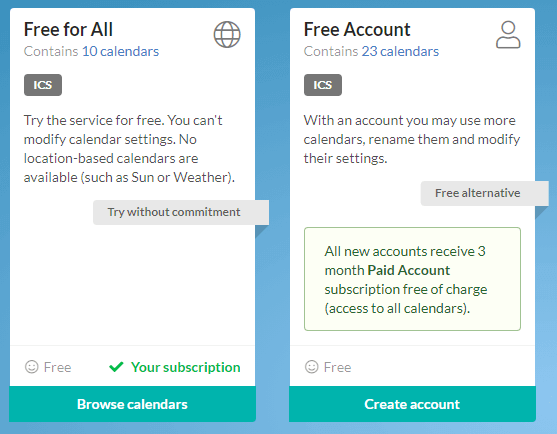
Un „cont gratuit” necesită crearea unui cont cu o adresă de e-mail. Veți avea acces la mai multe calendare și veți putea să le redenumiți și să modificați setările. În special, „Toate conturile noi primesc [a] 3 luni Cont plătit abonament gratuit (acces la toate calendarele).
Un cont plătit este de 5,99 USD / an. Acest lucru vă oferă acces la toate calendarele pe care le oferă în toate limbile. Site-ul lor notează: „Datele sunt disponibile în format ICS (iCalendar) și RSS. Setările calendarului sunt păstrate când faceți upgrade de la Cont gratuit. ”
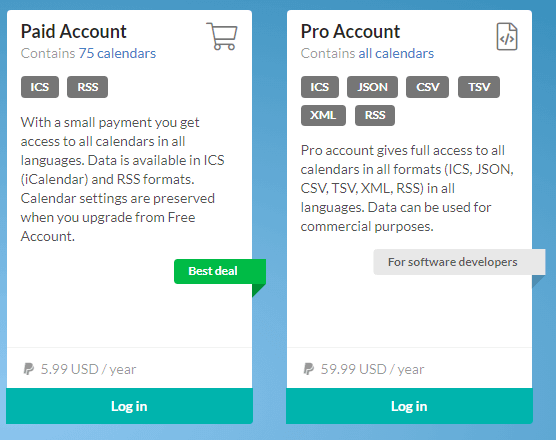
WebCal oferă, de asemenea, un cont Pro pentru dezvoltatorii de software. La 56,99 USD / an, este scump, dar oferă abonaților „acces complet la toate calendarele în toate formatele (ICS, JSON, CSV, TSV, SML, RSS) în toate limbile. Datele pot fi utilizate în scopuri comerciale. ”
Presupunând că doriți doar să adăugați informații meteo locale la Google Calendar, contul gratuit va funcționa foarte bine.

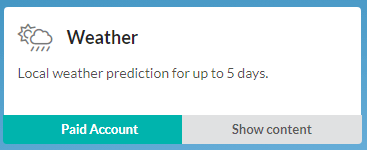
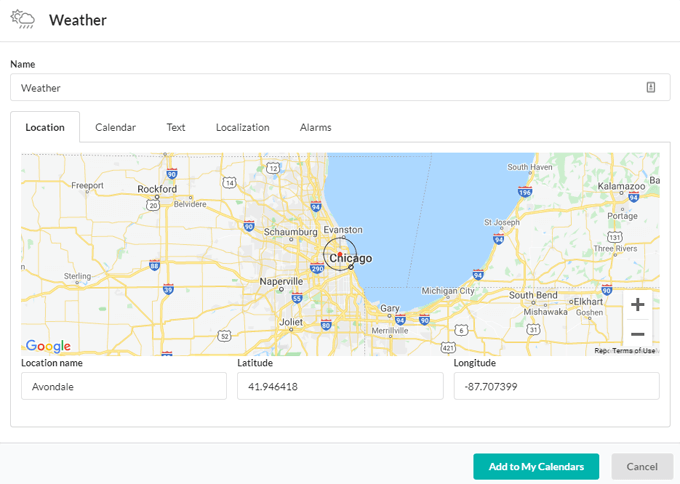
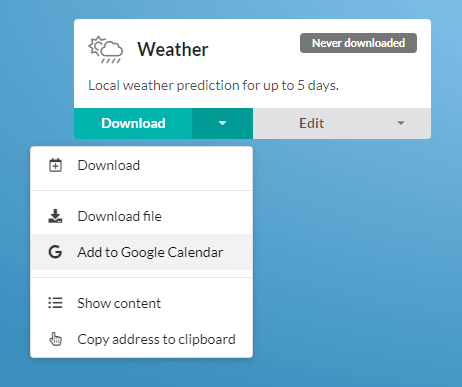
 Calendar Weather de Meteomatics
Calendar Weather de Meteomatics
Cu sediul în St. Gallen, Elveția, Meteomatics s-a dezvoltat un API care permite „interacțiuni directe în timp real cu volume uriașe de date meteo, tranșarea și reducerea acestora și furnizarea doar a datelor specifice necesare pentru a răspunde solicitărilor clienților noștri”. Un instrument gratuit pe care Meteomatics îl oferă este Calendar Weather.
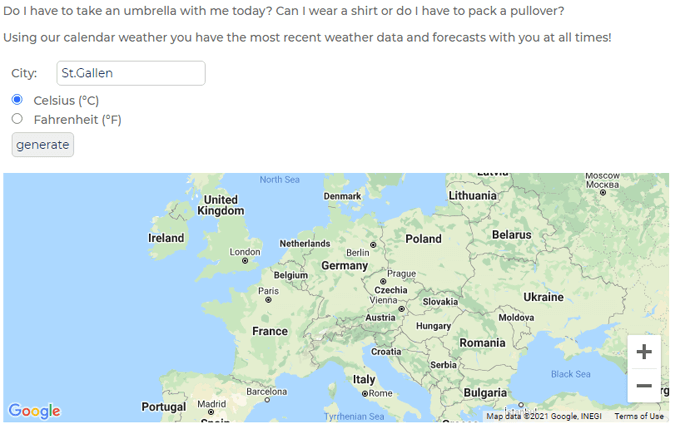
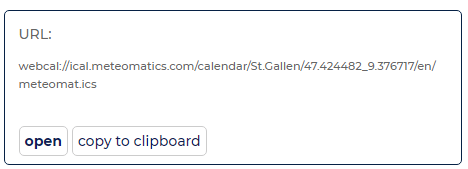
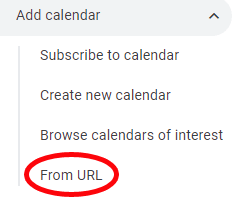

Conectați Google Calendar la Weather Underground folosind IFTTT
Weather Underground obișnuia să fie mulți oameni adăugarea informațiilor despre vreme în Google Calendar. Mai întâi vestea proastă și apoi vestea bună.
Din păcate, Weather Underground și-a oprit serviciul iCal cu ceva timp în urmă, deci nu vă puteți abona prin adresa URL așa cum puteți face cu serviciile enumerate mai sus. Din fericire, poți totuși să integrezi Weather Underground cu Google Calendar folosind Dacă asta, atunci asta.
Toate appleturile de mai jos extrag date din Weather Underground și adaugă informații meteo în Google Calendar. Titlurile appletului se explică de la sine.
- Adăugați în fiecare zi la calendarul dvs. raportul meteo de astăzi >
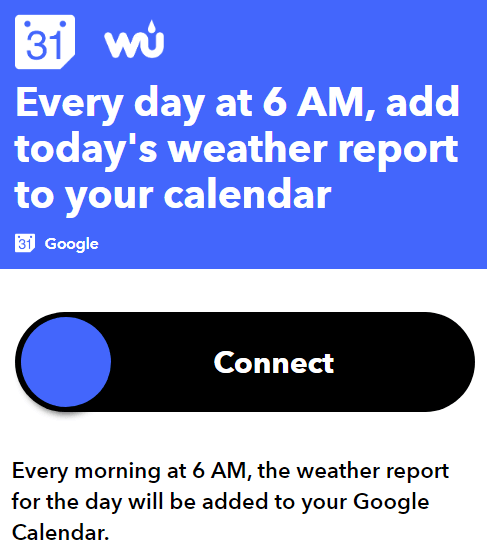
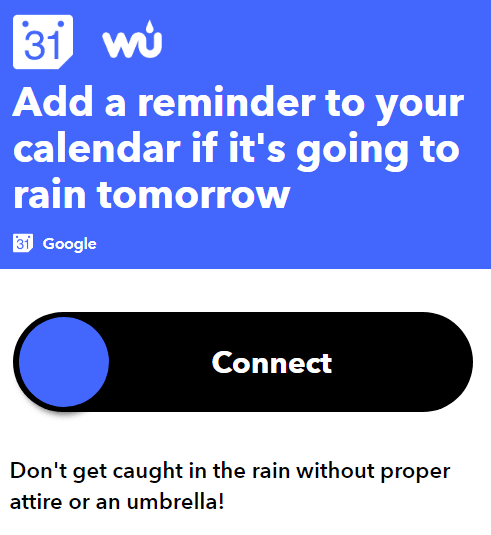
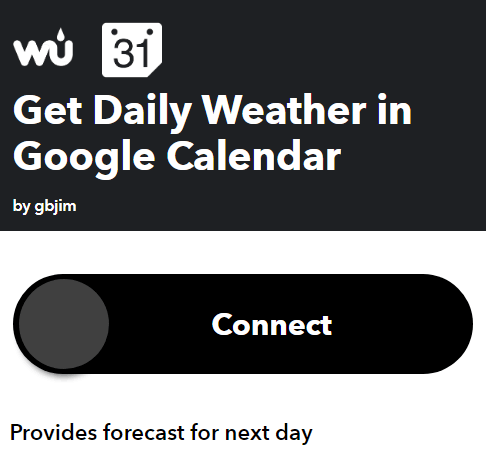
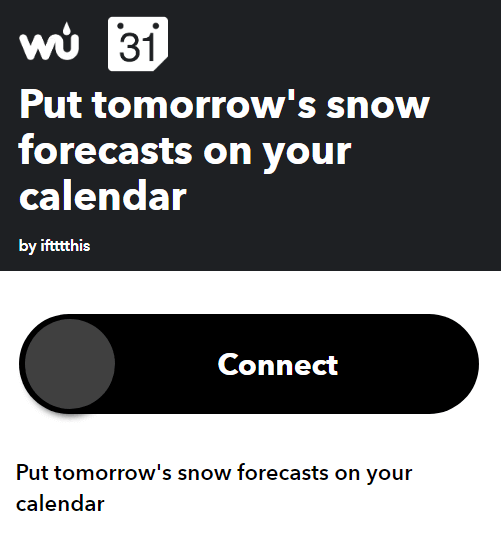
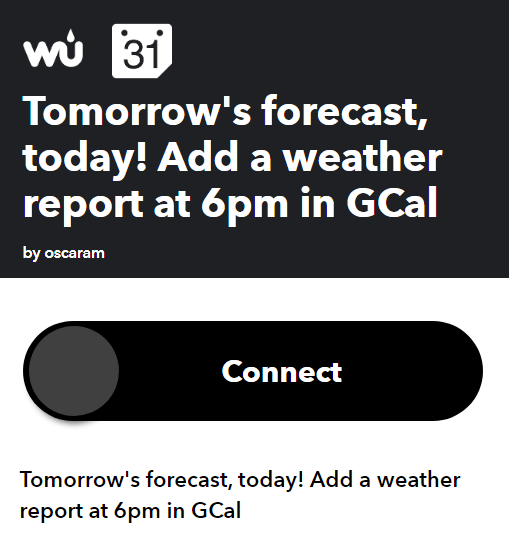
Pentru ajutor la instalarea și rularea applet-urilor IFTTT, citiți Completați Ghidul pentru începători la IFTTT.
Extindeți modul în care utilizați Google Calendar
Acum că „ Am învățat cum să adăugați vreme la Google Calendar, apoi vă recomandăm să adăugați GCal pe desktop, integrează GCal cu Microsoft To Do sau sincronizați-vă Google Calendar cu Outlook.
Și dacă aveți nevoie de ajutor pentru depanare, iată ce trebuie făcut atunci când Google Calendar nu se sincronizează.